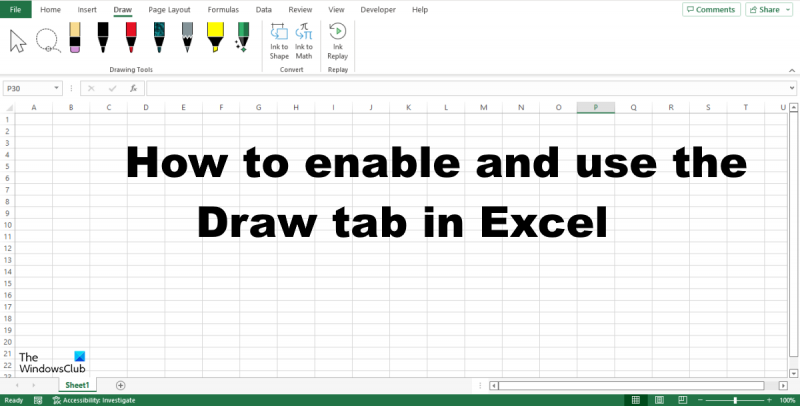Agregar la pestaña Dibujo en Excel es una excelente manera de mejorar sus hojas de trabajo. Esta pestaña proporciona todas las herramientas que necesita para crear formas básicas, insertar imágenes y agregar cuadros de texto y WordArt. Para agregar la pestaña Dibujo en Excel, haga clic en la pestaña Archivo, luego haga clic en Opciones. En el cuadro de diálogo Opciones de Excel, haga clic en Personalizar cinta. En la lista Personalizar la cinta, seleccione la casilla de verificación Dibujo y luego haga clic en Aceptar. Ahora que la pestaña Dibujo está visible, exploremos algunas de las funciones que ofrece. La galería Formas proporciona una variedad de formas que puede insertar en su hoja de trabajo. Para insertar una forma, haga clic en la forma que desee, luego haga clic y arrastre para insertarla en su hoja de cálculo. La galería de imágenes le permite insertar imágenes desde su computadora o en línea. Para insertar una imagen, haga clic en el botón Insertar imagen, luego seleccione la imagen que desea insertar. El botón Cuadro de texto le permite insertar un cuadro de texto en su hoja de trabajo. Para insertar un cuadro de texto, haga clic en el botón Cuadro de texto, luego haga clic y arrastre para insertarlo en su hoja de trabajo. El botón WordArt le permite insertar WordArt en su hoja de trabajo. Para insertar WordArt, haga clic en el botón WordArt, luego haga clic y arrastre para insertarlo en su hoja de trabajo. La pestaña Herramientas de dibujo también proporciona una variedad de herramientas que puede usar para dar formato a sus formas, imágenes y cuadros de texto. Estas herramientas incluyen las herramientas Formato de forma, Formato de imagen y Formato de cuadro de texto. ¡Así que ahí lo tienes! Agregar la pestaña Dibujo en Excel es una excelente manera de agregar algo de dinamismo a sus hojas de trabajo.
La pestaña Dibujar no está en la cinta de opciones de Excel de forma predeterminada; debe agregarse para que pueda ver que falta en la cinta. La pestaña Dibujo consta de herramientas que ayudan a los usuarios a dibujar, agregar resaltados, convertir tinta en matemáticas y convertir tinta en formas. En esta lección explicaremos cómo agregar y usar la pestaña dibujar en excel.

Cómo agregar una pestaña de dibujo en Excel
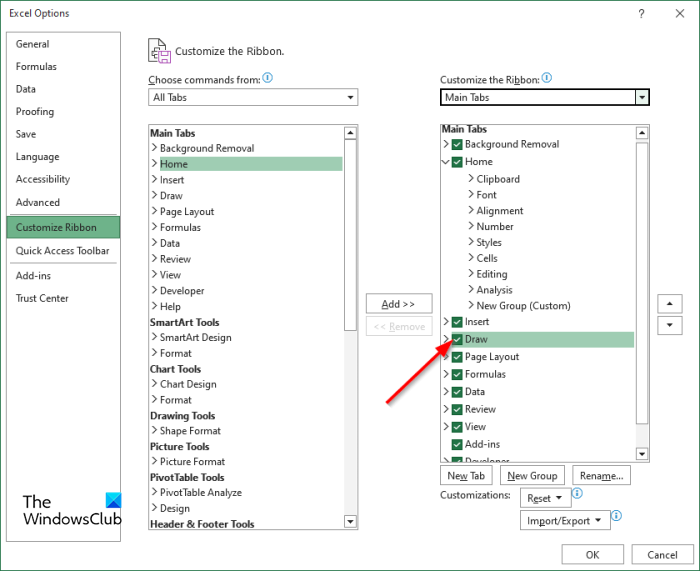
- lanzamiento Sobresalir .
- Prensa Archivo pestaña, luego haga clic en Opciones ver entre bastidores.
- Un Opciones de Excel se abrirá un cuadro de diálogo.
- Hacer clic Personalizar la cinta en el panel izquierdo.
- Justo en la caja Principal pestaña, habilite la pestaña Dibujo marcando la casilla Pintar casilla de verificación de la pestaña.
- Luego haga clic BIEN .
- La pestaña Dibujo estará habilitada en la barra de menú.
Cómo usar la pestaña Dibujo en Excel
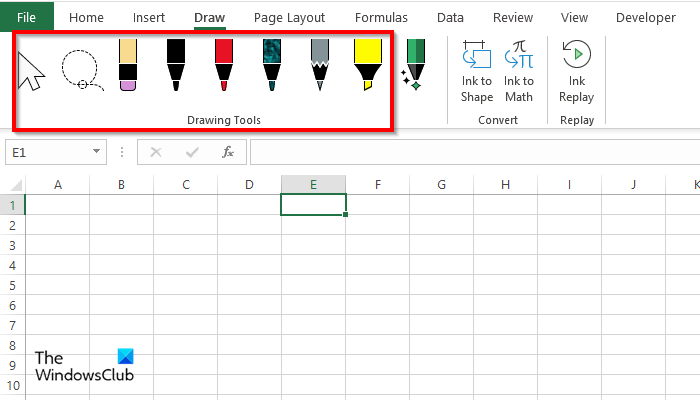
La pestaña Dibujar tiene varias herramientas de dibujo que puede usar, a saber:
Elige una herramienta : selecciona objetos como tinta, formas y área de texto. Son útiles cuando se trabaja con objetos detrás del texto. Para usar la herramienta Selección, dibuje con el bolígrafo en la hoja de cálculo y use la herramienta Selección para seleccionarla y moverla.
recompensas de bing microsoft
Selección de lazo : Seleccione la tinta dibujando una forma. Se seleccionarán todos los trazos de la forma. Para usar la herramienta Selección con lazo, haga clic en el botón Selección con lazo y luego dibújelo sobre la forma de tinta. Ahora puede mover la tinta por la hoja de cálculo.
Banda elástica : El borrador se utiliza para eliminar la tinta dibujada en la página. Haga clic en el botón Borrador para borrar tinta en la hoja de cálculo.
Herramienta pluma y lápiz : permite a los usuarios dibujar en la hoja de cálculo. Haga clic en la herramienta pluma o lápiz y dibuje en la hoja de cálculo. Puedes elegir el color y el grosor del lápiz o bolígrafo.
lamentablemente, su navegador no admite la reproducción de video.
Resaltador : se utiliza para resaltar texto o dibujar en una hoja de cálculo. Haga clic en el botón Resaltador y resalte el texto.
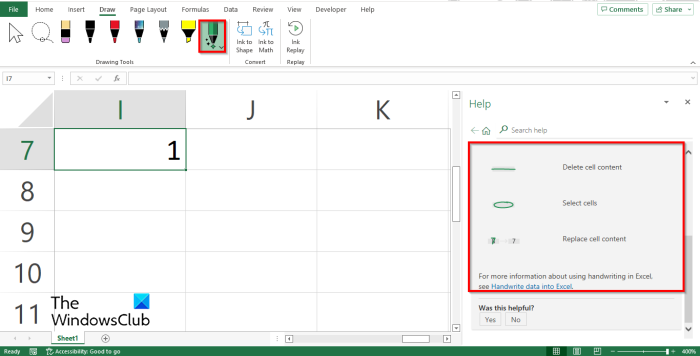
Mango de acción : utilice el lápiz óptico para introducir datos a mano. Para utilizar el lápiz de acción, haga clic en el botón del lápiz de acción y seleccione Ayuda con gestos de escritura a mano. Aparecerá un panel de ayuda a la derecha con algunas instrucciones sobre cómo usar el lápiz de acción. Siga las instrucciones (ver foto arriba). Pulse el botón ESC para salir del lápiz de acción.
tinta de formulario : convierte automáticamente un dibujo a tinta en una forma.
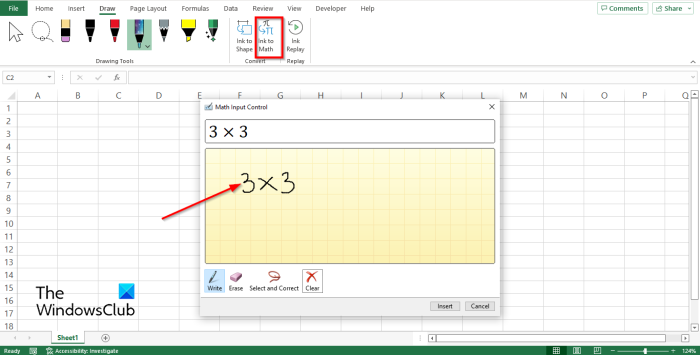
tinta para matemáticas : Convierta expresiones matemáticas escritas a mano en texto. Haga clic en el botón Ink to Math y se abrirá el cuadro de diálogo Math Input Control. Ahora escribe en el recuadro. Verá la transformación de las matemáticas que escribió en el campo de arriba. Ahora haga clic en Pegar.
repetir tinta : Reproduce automáticamente la creación de trazos de tinta visibles. Pulse el botón para reproducir trazos de tinta.
Puede utilizar las funciones según sea necesario.
microsoft security essentials ventana 7 de 64 bits
LEER : Cómo usar Ink to Shape en Word, PowerPoint, Excel
¿Cómo salir del modo de dibujo en Excel?
Para salir de cualquier modo de herramienta de dibujo en la pestaña Dibujo en Excel, presione la tecla Esc en su teclado. La tecla Esc se utiliza para crear un carácter de escape. Esc está en la esquina superior izquierda del teclado.
¿Qué versión de Excel tiene un bolígrafo?
Action Pen ingresa datos a mano. El Action Pen está disponible para suscriptores de Microsoft Office 365 con la última versión de Excel. La herramienta Pluma de acción está disponible en la pestaña Dibujar en el grupo Herramientas de dibujo. La herramienta Action Pen está disponible no solo en Excel, sino también en Word.
¿Cómo se inserta tinta en Excel?
Para insertar tinta en una hoja de cálculo de Excel, debe usar la herramienta Pluma disponible en la pestaña Dibujo en el grupo Herramientas de dibujo. La herramienta Pluma se compone de colores diferentes y únicos que puede usar para dibujar en su hoja de cálculo.
¿Cómo mostrar la escritura a mano en Excel?
Excel tiene una función llamada 'Ocultar tinta' que oculta cualquier tinta en su hoja de cálculo; no eliminará la tinta de su hoja de cálculo, sino que la ocultará. Estos son los pasos a continuación para ocultar la escritura a mano en una hoja de cálculo en Excel:
- Haga clic en la pestaña Resumen.
- Haga clic en 'Ocultar tinta' en el grupo 'Tinta'; se ocultará toda la tinta en su hoja de cálculo.
- Si desea que se muestre la tinta, vuelva a hacer clic en el botón 'Ocultar tinta'.
LEER : Cambiar el color de fondo de la celda en Excel usando el editor de VBA